Sistemul de operare Rosa recenzii. Instalarea și revizuirea Linux ROSA FRESH R10 KDE. Versiunea actuală stabilă
Produsele sunt disponibile în două versiuni și sunt concepute pentru a fi utilizate în organizații a căror activitate implică date sensibile, personale și secrete de stat. Sistemele diferă în ceea ce privește nivelul de certificare și printre ele există ediții separate pentru desktop și server.
Compania „NTC IT ROSA” - centru rusesc dezvoltare suport de sistem, inclusiv ordinele impuse de legislația rusă în domeniul protecției informațiilor. Întreaga linie de produse a companiei constă din sisteme de operare desktop, mobile, server și încorporate, sisteme de implementare a infrastructurii și servicii cloud. O programe de afiliere vizează cooperarea cu integratori de sisteme, producători de echipamente și dezvoltatori de soluții software și hardware integrate.

Cumpărați produse ROSA în Softstore:
- ROSA Desktop este o serie de sisteme de operare desktop cu un design prietenos al interfeței cu utilizatorul, suport pentru formatarea obișnuită a fișierelor și documentelor multimedia, precum și oportunități actualizate de interacțiune și comunicare cu utilizatorul;
- ROSA Server - această linie oferă acces la o serie de servicii de bază ale organizației printr-o interfață web, sistemele au setări distinctive ușor de utilizat și se caracterizează prin securitate sporită; Ți se asigură totul instrumentele disponibile managementul stațiilor de lucru atunci când sunt conectate, instrumente de gestionare a documentelor, virtualizare și integrare în rețelele corporative.

Familia de sisteme de operare ROSA:
ROSA „COBALT”, „NICEL” și „CROM”
Folosit în întreprinderi și agenții guvernamentale care lucrează cu agenții guvernamentale. Sistemul este certificat de FSTEC pentru clasa a 4-a de protecție împotriva substanțelor neintruzive și clasa a 3-a pentru protecție împotriva substanțelor neintruzive. Recomandat pentru utilizare în sisteme automatizate până la nivelul 1B. Compoziția conține tot software-ul necesar pentru lucru: programe de birou, browser, editor graficŞi client de mail;
Aceste sisteme de operare rezolvă o gamă largă de sarcini: găzduirea de aplicații și site-uri web, administrarea conturilor, stocarea și backup, organizarea accesului la rețea.
Măsuri de protecție încorporate împotriva NSD:
- Controlul accesului obligatoriu;
- Principiul controlului accesului discreționar;
- Ștergerea memoriei;
- Integritatea CPS;
- Marcarea documentelor în sistemul de imprimare;
- Instrumente de contabilitate și înregistrare.
Versiunea DX este instalată pe sisteme desktop, SX este destinat sistemelor server.
– truse de distribuție pentru utilizatori alfabetizați și experimentați din punct de vedere tehnici, care vor putea evalua bogăția funcțională și noutatea componentelor incluse în compoziție. Elementul „Proaspăt” din nume indică cu succes componente „proaspete” ale software-ului și programelor de sistem pentru utilizatori. ÎN în acest moment Distribuția este supusă unor teste ample și este deja compatibilă cu o gamă largă de echipamente moderne.
Printre principalele avantaje ale Fresh, merită subliniat faptul că toate depozitele sunt în stare excelentă, iar sistemul în ansamblu funcționează stabil. Acest lucru a fost realizat în principal prin dezvoltarea propriului mediu de dezvoltare și asamblare pentru software-ul liber ROSA ABF, precum și prin aderarea activă la standarde internaționale verificări de calitate a codului. Dezvoltatorii monitorizează continuu starea bazei pachetului, consistența componentelor și gradul de închidere a depozitelor.

– Un sistem de operare care este recomandat pentru utilizare într-un mediu corporativ pentru a echipa servere și stații de lucru fără cerințe speciale pentru securitatea informatiei. Din punct de vedere tehnologic, Enterprise Desktop este compatibil cu produsele certificate de la STC IT ROSA, datorită cărora vă puteți construi cu ușurință o infrastructură de orice complexitate cu diferite contururi securitate.
Baza distribuției este o bază de cod independentă, care a fost asamblată de ROSA ABF conform principiului „o aplicație” - „o sarcină”. Setul de aplicații de pornire vă permite să începeți să lucrați imediat după instalare și, în general, distribuția îndeplinește cerințele Linux Standard Base (LSB).
Aveți la dispoziție componente care rezolvă cele mai obișnuite probleme:
- Suită Office cu multe caracteristici;
- browsere web;
- Aplicații pentru lucrul cu prin e-mail;
- Programe de mesagerie instantanee;
- Instrumente pentru editarea și vizualizarea fișierelor video și audio.

ROSA Enterprise Linux Server
– un sistem pentru construirea de soluții de server, compatibil cu aplicații comerciale moderne și gratuite la nivel de întreprindere, incl. la nivel binar. RELS se bazează pe codul sursă Enterprise Linux și Mandriva, completat de instrumente pentru implementarea cloud-urilor private și pentru gestionarea centralizată a resurselor rețelei.
Acesta este un software complet deschis, cu suport pentru sisteme de stocare și platforme de server hardware și este protejat de amenințările externe. Crearea soluției a fost susținută de dezvoltatori pe baza experienței de funcționare pe termen lung a unor similare solutii deschiseîn Europa.

Printre avantajele sistemelor de operare ROSA se numără o interfață ergonomică în care dezvoltatorii au reușit să implementeze cele mai bune practici moderne din lume, viteza, compatibilitatea cu o gamă largă de aplicații software, o varietate de soluții IT gata făcute pentru diverse sarcini și actualizări regulate. .
Puteți cumpăra ROSA OS în versiuni server sau desktop din magazinul nostru online. Pentru a vă ajuta să alegeți versiunea potrivită, puteți obține întotdeauna o consultație gratuită de la noi, folosind orice metodă convenabilă pentru dvs.
Puteți verifica mai multe revizuire detaliată capabilitățile ROSA OS în acest sens
Rosa Fresh este distribuție Linux dezvoltat de firma rusă STC IT ROSA. Versiunea desktop a sistemului se baza inițial pe distribuția Mandriva acum închisă, iar acum Rosa este folosită ca bază pentru Mageia și MagOS. Acesta este un sistem de operare destul de bun, atât pentru cei nou în Linux, cât și pentru utilizatorii mai experimentați. Autorii distribuției fac în mod regulat modificări la cod și elimină multe erori care rămân neatinse de dezvoltatori software incluse în distribuție. De asemenea, are propriul centru de instalare a aplicațiilor și câteva elemente de interfață suplimentare care fac sistemul puțin mai frumos.
Această instrucțiune va acoperi instalarea Rosa Fresh R6 pe un computer sau laptop. Pentru această instrucțiune am ales cel mai mult noua versiune kit de distribuție - R6, lansat cu doar câteva săptămâni în urmă. Voi descrie totul în detaliu, deoarece această instrucțiune se adresează începătorilor care cel mai probabil nu s-au ocupat încă de Linux, dar va fi utilă și pentru utilizatorii mai experimentați care decid să schimbe distribuția și să încerce ceva nou. Deci, să începem.
Puteți descărca cea mai recentă versiune a distribuției Rosa de pe site-ul oficial și oglindă la mirror.yandex.ru. Pe site-ul oficial, trebuie să selectați Desktop în categoria Produse:
Apoi selectați ediția gratuită a Desktop Rosa Fresh:

Apoi descărcați elementul.
Și accesați pagina Wiki pentru a descărca, tot ce rămâne este să selectați adâncimea de biți dorită:

Pe oglinda Yandex, toate imaginile cu Rosa Fresh R6 se află la următoarea adresă: http://mirror.yandex.ru/rosa/rosa2014.1/iso/ROSA.Fresh.R6/
După ce descărcarea imaginii este completă, puteți continua să o scrieți pe un disc sau pe o unitate flash.
În Windows, în mod tradițional, puteți utiliza oricare dintre utilitățile disponibile pentru a inscripționa imagini de disc: UltraISO, Alcohol 120, Power2Go, etc. De exemplu, UltraISO:

Pentru a scrie pe o unitate flash, puteți utiliza utilitarul Rusfus:

Pe Linux alegerea nu este atât de mare. Ubuntu și Gnome folosesc Brasero pentru a inscripționa discuri în mod implicit:

KDE are k3b:

Pentru a scrie pe o unitate flash, puteți utiliza unetbootin:
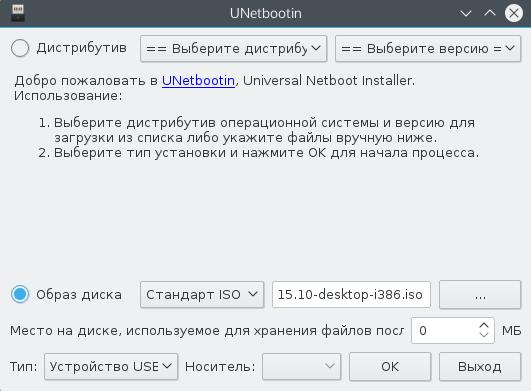
După ce s-a încheiat arderea media, reporniți computerul și deschideți meniul BIOS. Aici vom configura computerul să pornească de pe un mediu extern. Puteți deschide BIOS-ul apăsând mai multe taste: Del, F8 sau F10, iar pe laptopuri cel mai adesea F2 sau Shift+F2.
În BIOS, accesați fila Boot, găsiți prioritatea dispozitivului de pornire al articolului sau primul dispozitiv de pornire, în funcție de versiunea și producătorul plăcii, această setare poate diferi, dar semnificația este aceeași. Acolo, puneți dispozitivul pe primul loc.
De exemplu, pentru Prioritatea dispozitivului de pornire:
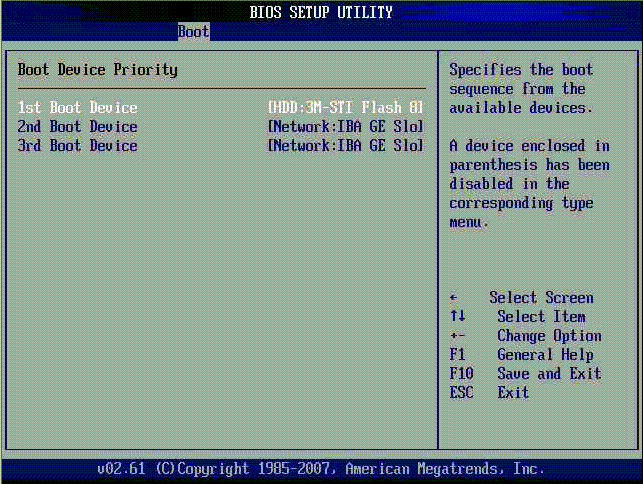
Este important ca, dacă trebuie să instalați rosa de pe o unitate flash, aveți nevoie ca unitatea flash să fie conectată la computer înainte de a lansa meniul BIOS pentru ca sistemul să o poată detecta.
Instalarea lui Rosa Fresh R6
La câteva secunde după pornirea pornirii, vom vedea un meniu de disc cu posibilitatea de a selecta mai multe moduri de pornire. Aici puteți rula imediat programul de instalare, puteți porni sistemul în modul LiveCD sau puteți selecta modul sigur:




Apoi, aspectul implicit al tastaturii:

Și tasta de comutare a aspectului:

Fus orar rămas:

Și corecția oră în funcție de fusul orar sau UTC:

Acum avem un sistem funcțional și chiar ușor personalizat, încărcat de pe disc, conform cerințelor dumneavoastră. Puteți vedea cum arată, ce aplicații sunt lansate etc.

Sau să trecem direct la instalare. Faceți clic pe singura comandă rapidă de pe desktop: „Live Installer”:

În fereastra următoare vedem cerinţele de sistem Rosa și caracteristicile sistemului nostru. Cerințele de sistem nu sunt atât de grozave:


În toate celelalte cazuri, va trebui să faceți marcajul manual:

Bara de sub numele unității afișează tot spațiul disponibil. Mai jos există o altă bandă cu care puteți crea o nouă secțiune.
Doar faceți clic pe sistemul de fișiere dorit și specificați parametrii necesari. Puteți crea o singură partiție pentru întreg spațiul, dar acest lucru nu este recomandat. De obicei, Linux creează o partiție separată pentru sistem - rădăcină, o partiție de schimb și o partiție pentru fișierele utilizator - acasă. Va fi suficient să alocați aproximativ 30 de gigaocteți pentru rădăcină, partiția de swap ar trebui să fie egală cu dimensiunea RAM, iar orice altceva este pentru fișierele utilizatorului. Cerințele minime de sistem spun că aveți nevoie de 10 GB pentru rădăcină, dar dacă aveți de gând să instalați programe și jocuri, este posibil să nu fie suficient.
Nu uitați să specificați punctele de montare. Prin acest parametru sistemul determină modul în care va fi utilizată această sau acea secțiune. Nu există discuri în Linux, doar rădăcină. sistem de fișiere, iar toate secțiunile sunt conectate la subfolderele sale. Punctul de montare pentru rădăcină este /, iar punctul de montare pentru partiția fișierelor utilizator este /home. Pentru paginare, nu trebuie să specificați un punct de montare.
Programul de instalare Rosa are și capacitatea de a partiționa automat. Există trei opțiuni: server, simplu și cu /usr.

Când copierea fișierelor este completă, expertul vă va solicita să selectați discul pe care va fi instalat bootloader-ul, lăsați totul așa cum este:
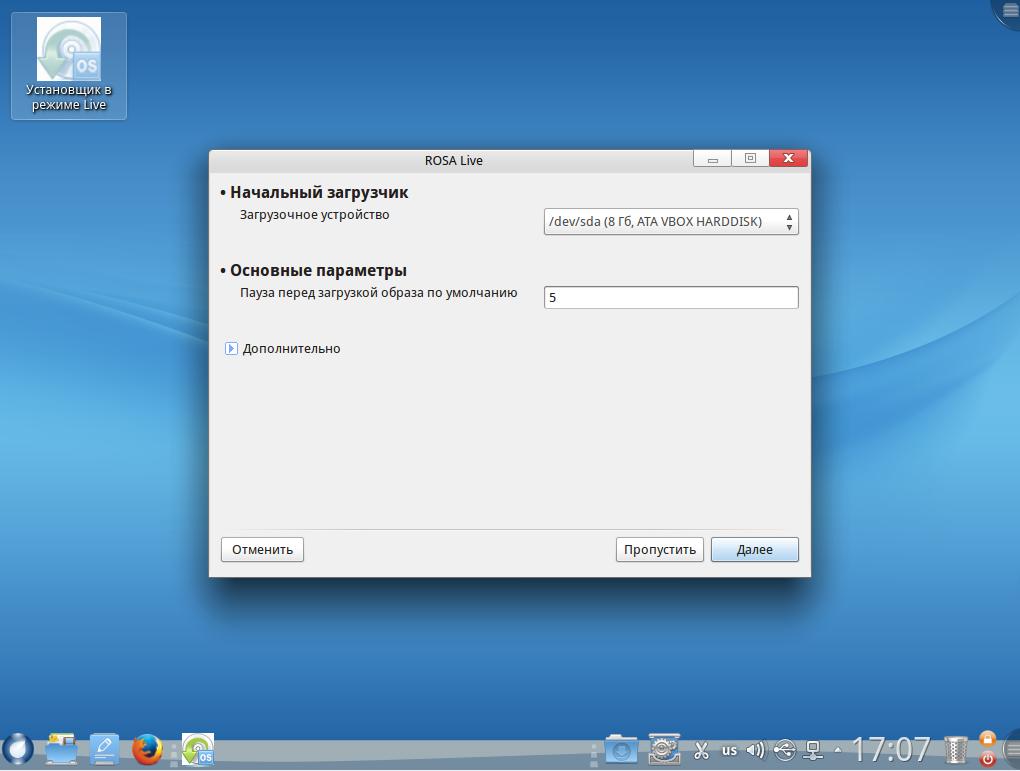

Cred că niciunul dintre cititorii acestui articol nu mai consideră cuvintele „Sistem de operare” și „Windows” drept sinonime, deoarece cunoaște cel puțin unul sau mai multe alte sisteme. Pentru mulți va fi Android, pentru un cerc semnificativ este cunoscut Windows Phoneși iOS, puțin mai puțini oameni au auzit de OS X, FreeBSD și Ubuntu. Toate aceste sisteme de operare sunt dezvoltate de organizații occidentale (în principal americane). La prima vedere, nu există unde un rus să-și arunce privirea... dar nu. Avem și propriii noștri stăpâni.
Suntem deja obișnuiți tehnologia de informație pentru Rusia nu sunt un subiect de creativitate, ci un subiect de studiu pasiv. Da, cunoaștem antivirusul de clasă mondială de la Kaspersky sau cel mai bun instrument de recunoaștere a textului FineReader, de asemenea, de la firma ruseasca. Cineva își va aminti Dr.Web. Dar, în context general, aceasta este, dacă nu o picătură, atunci o mică băltoacă în mare care alcătuiește orizonturile noastre computerizate. Această iluzie este greșită, pentru că Nu toți participanții activi din comunitatea IT sunt evaluați, ci doar cei care se promovează activ prin intermediul managerilor de publicitate sau de vânzări. Și cine ajunge în afara orizontului nostru? Da, zeci de mii de dezvoltatori autohtoni de diferite niveluri de profesionalism și diferite domenii de probleme de rezolvat.
Nu este un secret pentru nimeni că cea mai importantă componentă a oricărui computer (cu excepția hardware-ului din interiorul carcasei) este sistemul de operare. Dar avem ceva casnic de căutat aici? Se pare că există. Iată o listă scurtă de proiecte reale care au fost lansate și care funcționează de câțiva ani:
Am decis să iau în considerare primul (ROSU), pentru că... Bănuiesc că este cel mai convenabil pentru foști utilizatorii de Windows dintre toate cele pe care le-am încercat. Mai exact: redacția „pentru oameni” - Fresh (adică „Fresh” ROSA).

https://pp.vk.me/c622330/v622330599/4a111/e-lkYhJxA2M.jpg
Problema principala pentru utilizator nou sistem de operare- stăpânirea unei noi logici pentru lucrul cu un computer (la urma urmei, ROSA nu este o clonă de Windows, ci un sistem de operare complet diferit). De exemplu, o persoană care decide să treacă la OS X de la Apple va trebui să respingă cu hotărâre obiceiurile driverului Windows, până la „tastele rapide”. Aici sistemul de operare rus are un minim de probleme: panoul de jos seamănă cu cel obișnuit „Vendo” în logica sa de operare, iar structura meniului (să-i spunem „START”) vă va mulțumi prin simplitatea și funcționalitatea sa.

https://pp.vk.me/c624419/v624419599/61c93/7xQG0ybJAO4.jpg
Dar acestea sunt doar „cosmetice” externe. Înăuntru există toate instrumentele de care are nevoie chiar și un utilizator destul de avansat: playere încorporate pentru un număr mare de formate, un instrument cu drepturi depline. suite office(analog cu MS Office), editori de grafică, audio și video, un client de e-mail, două (!) browsere pentru fanii din diferite tabere (Firefox și Chromium), un client care se poate conecta la ICQ și QIP, utilitare pentru arderea unităților flash bootabile și discuri. Dacă este necesar, instalăm Skype, TeamViewer și altele programe utile printr-un program de instalare convenabil și concis (majoritatea programelor sunt instalate și actualizate prin intermediul acestui instrument fără a fi necesară actualizarea manuală).

https://pp.vk.me/c622330/v622330599/4a11b/dmMw9LEA8S4.jpg
Și chiar și cu toată masivitatea setului de programe preinstalat, ROSA reușește să se încarce și să se închidă mai repede decât produsele corporației Redmond. Și problema virușilor îi va deranja doar pe cei care îi instalează în mod intenționat în sistem. Ele nu pot apărea „deodată” pe computer.
Cu toate acestea, sistemul are multe oportunități unice pentru utilizatorul Windows. Gândiți-vă doar la capacitatea de a distribui Internetul WiFi de pe laptop în două clicuri sau la capacitatea de a bate joc de sistem cu experimente după pornirea „modului de înghețare”, apoi, după o repornire, vedeți sistemul într-o stare „pre-înghețată”.

https://pp.vk.me/c622330/v622330599/4a125/cm1N-A-A-Ok.jpg
În general, există multe avantaje. Trebuie să le atingi pentru a înțelege asta. Pentru a face acest lucru, trebuie doar să porniți într-un sistem de operare cu drepturi depline direct de pe un CD sau o unitate flash, fără a instala sistemul (neobișnuit, nu?). Și dacă vă place, atunci instalați sistemul și în timpul instalării, navigați pe internet sau scrieți un articol interesant.
Un alt avantaj al sistemului de operare rusesc este comunitatea de limbă rusă activă și accesibilă
ROSA Desktop Fresh este un sistem de operare rus bazat pe Linux, dezvoltat de Rosa. Un sistem de operare distribuit gratuit, destinat persoanelor cu experiență utilizatorii Linux care prețuiesc inovațiile de ultimă oră, posibilitățile largi pentru autoconfigurare soluții și disponibilitatea unei game largi de aplicații, inclusiv set mare jocuri.
Compania Rosa are și alte sisteme de operare:
- Rosa Chrome(Recomandat pentru lucrul cu secrete de stat)
- Rosa Nickel(Certificat de Ministerul Apărării al Federației Ruse. Recomandat pentru lucrul cu secretele de stat)
- Rosa 2011(Sistem de operare certificat FSTEC pentru lucrul cu date personale, informații proprietare și confidențiale.)
- Rosa Cobalt(Sistem de operare pentru utilizarea de către entitățile comerciale, întreprinderile industriale și agențiile guvernamentale care lucrează cu informații confidențiale, inclusiv date personale.)
- Rosa Enterprise Desktop X1(un sistem de operare recomandat pentru utilizare într-un mediu corporativ și destinat echipării stațiilor de lucru și serverelor fără cerințe speciale de securitate a informațiilor.)
Puteți descărca ROSA Desktop Fresh R4 de pe site-ul oficial al companiei ROSA la adresa rosalab.ru/products/desktop_fresh/download.
1. Setați prioritatea BIOS pentru pornirea de pe o unitate flash.
Introduceți o unitate flash sau un disc cu sistemul de operare Rosa Desktop Fresh R4. Setăm prioritatea de pornire de pe unitatea flash, astfel încât informațiile de pe unitatea flash să fie citite mai întâi. Am făcut un tutorial video despre asta, îl puteți urmări sau puteți continua. Această setare Potrivit atât pentru Windows, cât și pentru Linux.
2. Instalați Rosa Desktop Fresh R4.
Când descărcați Rosa Desktop Fresh R4 va apărea un meniu din care puteți alege:
Porniți de pe unitatea locală
Porniți ROSA Desktop Fresh R4 (lansați ROSA Desktop Fresh R4)
Instalați ROSA Desktop Fresh R4 (Instalați ROSA Desktop Fresh R4)
Instalați ROSA Desktop Fresh R4 în modul grafic de bază
Depanare
Trebuie să alegem Instalați ROSA Desktop Fresh R4 (Instalați ROSA Desktop Fresh R4)Şi apăsați Enter.


Acum selectăm limba de instalare și limba de interfață a lui Rosa Desktop Fresh R4. Derulați în jos și căutați limba rusă.

Selectați limba rusă și faceți clic pe Următorul.

Citiți și acceptați termenii acordului de licență.

Selectați Accept și faceți clic pe OK.

Selectați aspectul tastaturii. Selectați rusă și faceți clic pe Următorul.

Acum puteți selecta o tastă sau o combinație de taste pentru a comuta între diferite dispoziții de tastatură (de exemplu: engleză sau rusă).
Pe Windows, de obicei trebuie să comutați limbile Ctrl+Shift sau Ctrl+Alt. Alege combinația cu care te-ai obișnuit. Am ales CapsLock.


Setarea datei, orei și fusului orar. Care este cel mai bun moment?

Acum selectăm tipul de instalare al sistemului de operare Rosa Desktop Fresh R4.
Utilizați spațiul liber într-o partiție Microsoft Windows.
Curățați și utilizați întregul disc
Partiţionare manuală a discurilor
Selectați Utilizați spațiu liber în partiția Microsoft Windows.

Puteți seta cât spațiu să aloce pentru sistemul de operare ROSA și cât să lăsați pentru Windows. Pentru că ROSA (ca toate Linux) necesită un sistem de fișiere diferit (nu este compatibil cu Windows).

AVERTIZARE! DrakX va redimensiona acum partiția Windows.

Partiția Microsoft Windows este redimensionată.

Pentru a asigura integritatea datelor după redimensionarea partițiilor, Microsoft Windows va executa o verificare a sistemului de fișiere data viitoare când porniți.
Faceți clic pe OK.

Faceți clic pe OK.

Alegeți să utilizați partițiile existente și faceți clic pe Următorul.

Selectați punctele de montare.

A apărut o eroare. Nu suficient spatiu liber(3,4 GB disponibile, 3,7 GB necesar)
Nu am suficient spațiu pentru a instala ROSA lângă Windows.
Faceți clic pe OK.

Apoi voi selecta Curățare și folosi întregul disc și voi face clic pe Următorul.

Pe discul sda (25, ATA VBOX HARDDISK) TOATE partițiile și datele existente vor fi distruse.
ATENŢIE! Dacă aveți aceeași situație, atunci înainte de a curăța discul, nu uitați să copiați mai întâi toate fișiere importante pe alt disc.

Partiția sda1 este formatată.

Se colectează informații despre sistem...
![]()
Pregătirea pentru instalare.
![]()





Bootloader (Boot Device), Opțiuni de bază (Pauză înainte de încărcarea imaginii implicite).

Vă rugăm să așteptați, Grub2 este instalat...
Setarea parolei de administrator (root). Venim cu o parolă și o confirmăm, apoi facem clic pe Următorul.

Adăugarea unui utilizator. Venim cu un nume de utilizator, login, parolă și confirmăm parola, apoi facem clic pe Următorul.


Introduceți numele computerului dvs. Aici găsim un nume de computer și facem clic pe Următorul.

Vă rugăm să selectați serviciile pentru a începe la pornire:
CUPS (Server de imprimare)
Samba ( Partajarea către foldere și imprimante)
Sshd (Server OpenSSH)
Dacă imprimați ceva, lăsați CUPS dacă aveți nevoie de acces la foldere partajateși imprimante, apoi părăsiți Samba.

Nu am nevoie de acest lucru când pornesc sistemul și debifez toate casetele și dau clic pe Următorul.

Reporniți computerul, eliminați media live și porniți de pe hard disk.
Scoateți unitatea flash sau discul cu sistemul de operare Rosa Desktop Fresh R4 și faceți clic pe Terminare.

Rosa Desktop Fresh R4 se încarcă acum când porniți computerul.

Linux 3.14.22-nrj-desktop-3rosa este încărcat. Discul virtual inițial este încărcat.


Sistemul a pornit, acum trebuie să selectați un utilizator și să introduceți parola pentru cont, cu care ați venit în timpul instalării și faceți clic pe Conectare.

Așa arată Rosa Desktop Fresh R4.

În parametri există Adobe Flash Player, PulseAudio Preferences, Samba, setări de afișare, setări de imprimantă, modificări de parolă și alte setări ale sistemului și ale componentelor.

În fila meniului Internet există programul de e-mail Claws Mail, manager de fișiere Firezilla, browser Internet Firefox, client de schimb mesaje instantanee Pidgin.

Dacă există actualizări pentru sistem, acestea vor fi afișate în dreapta sus cu un mesaj și în dreapta jos cu o pictogramă.


Rosa are editare clipboard.


Apropo, aspectul butoanelor din Rosa este diferit de Windows. În Rosa, butonul este Da în dreapta, Anulare în mijloc, Nu în stânga.

Pe internet browser Firefox pagina de start S-a instalat articolul Rosa Desktop Fresh R4, pe care îl puteți citi sau închide.

De asemenea, sunt preinstalate în meniul Office LibreOffice Calc, LibreOffice Writer qpdfview.

Intrând manager de fișiere puteți deschide folderele sistemului de operare și mergeți la desktop, coș de gunoi, aplicații, documente, muzică, imagini, videoclipuri, descărcări.

Puteți șterge fișierul selectând trimite la coșul de gunoi.

Făcând clic clic dreapta de la zero poti alege Spectacol fișiere ascunse .

Toate fișierele și folderele ascunse din Rosa Desktop Fresh R4 vor fi vizibile.

Vă puteți deconecta făcând clic în stânga jos și selectând sfârșit sesiune.

Apoi selectați Dezactivați.

Și iată o lecție video vizuală despre cum să instalați Rosa Desktop Fresh.
